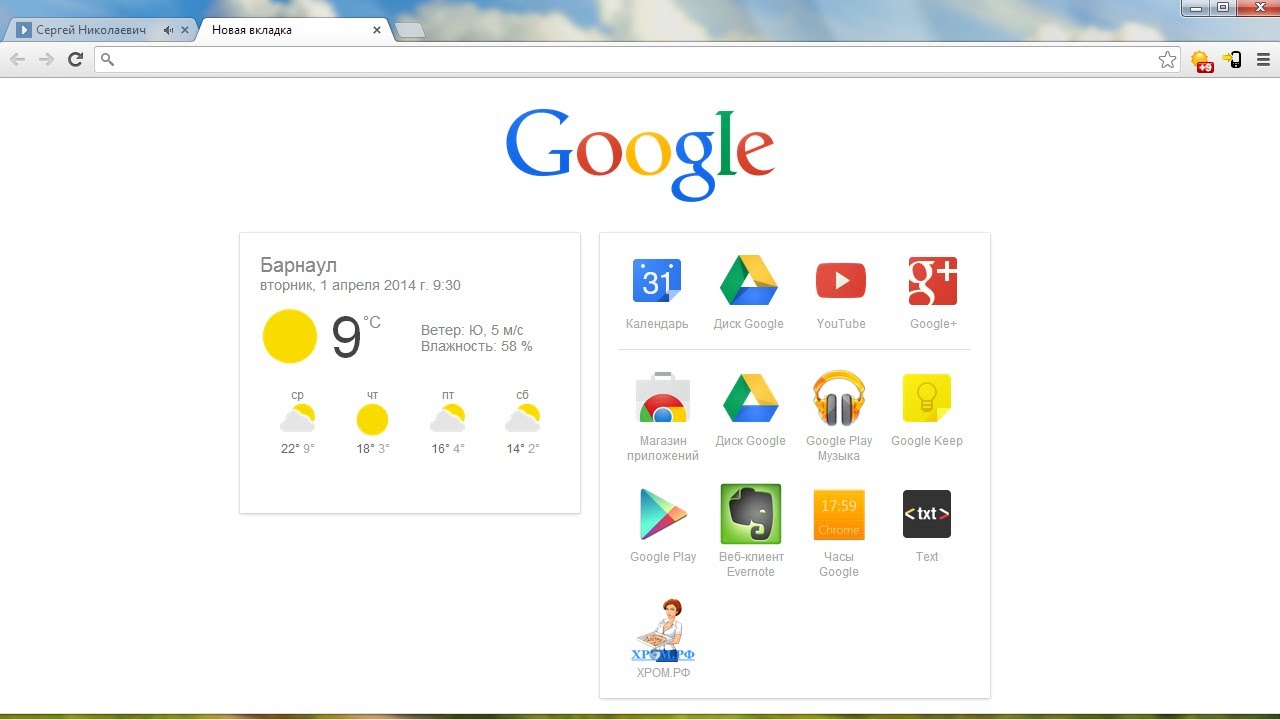Как убрать Яндекс Дзен со стартовой, браузера, компьютера, смартфона? Как удалить дзен из хрома
Как отключить, убрать Яндекс.Дзен в браузере? Как удалить Яндекс.Дзен с компьютера и телефона?
Статья о понятии Яндекс. Дзен, включении, отключении сервиса.
Яндекс Дзен, это сервисные услуги браузера нахождению информации.
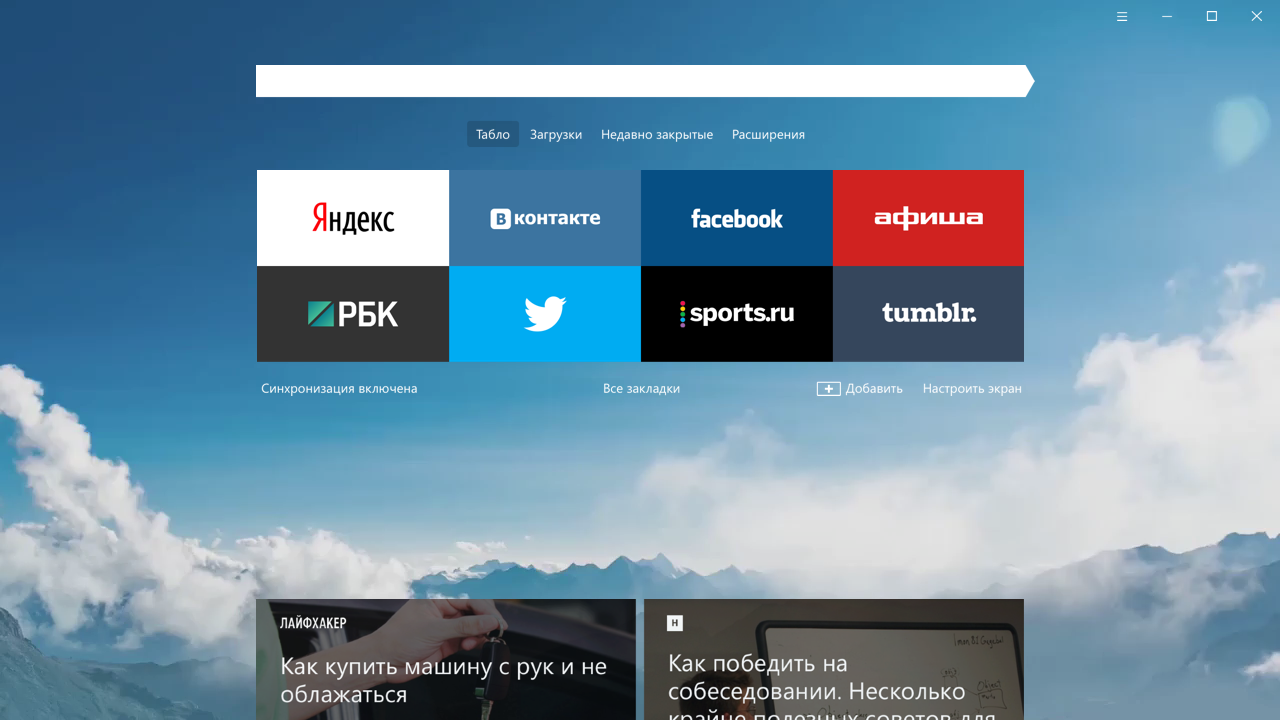
Вкладка Яндекс. Дзен
Возможности:
- мгновенный доступ к информации
- углубленный поиск
- подробная, аналитическая, популярная, новостная информация
Всю информацию можно найти на Главной странице Дзен – браузера. В отличии от известного Яндекс, начальное слово в поисковой строке, может быт кратким, неполным, информация же будет предоставлена в полном объеме, в разных вариантах.

Браузер Яндекс. Дзен
Все же, иногда Яндекс Дзен может мешать пользователю. Слишком большой объем ненужной информации поступает на ключевое слово поиска.Прежде чем, рассказать в этой статье, как отключить данный браузер, следует напомнить, как его настроить.
Настройка
Дзен – браузер предоставляет оценку искомого материала. Для этого существуют подсказки в виде лайков в каждом новостном окошке.Схема настройки:
- нажмите лайк, система покажет вам больше информации на ваш вопрос
- укажите избирательно сайт
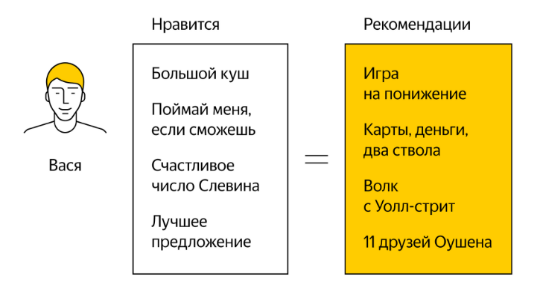 Лучшее предложение при нажатии лайка
Лучшее предложение при нажатии лайка - нажмите дизлайк, если вам требуется, чтобы показывалось меньше информации или для блокировки ненужных сайтов
Включение
- Дзен — браузер устанавливается по умолчанию в комплекте с компьютерным устройством.
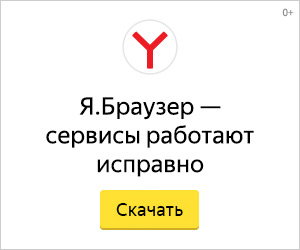
Дзен — браузер установлен по умолчанию в Яндекс
- для установки требуется наличие почтового адреса в Яндекс
- установка проходит на мобильный телефон или компьютер
Примечание: Если у вас нет почты, следует немного подождать, пока система соберет данные, затем, установится в автоматическом режиме.
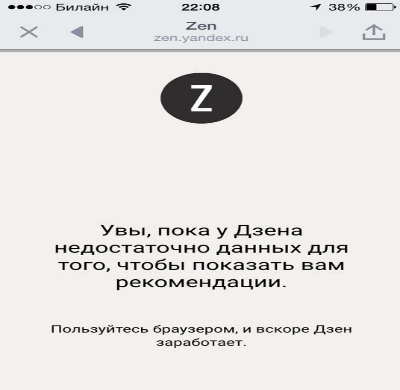
Если почтового адреса в Яндекс нет, может возникнуть, временно, такая картинка
Идентичный браузер стоит в Хроме. Разработки еще продолжаются. Полное включение в работу впереди.
Отключение
Все же браузер – Дзен, предусматривает некоторое вмешательство в личные данные пользователя. Ведь информация для пользователя предоставляется только за наличием постового адреса или истории посещений браузера.
Поэтому, если есть желание отключить сервиса, схема предоставляется ниже.
Стандартный способ
Способ заключается в отключении Дзен по настройкам:
- входим а панель настроек
- находим опцию «Настройки внешнего вида» (указано стрелкой)
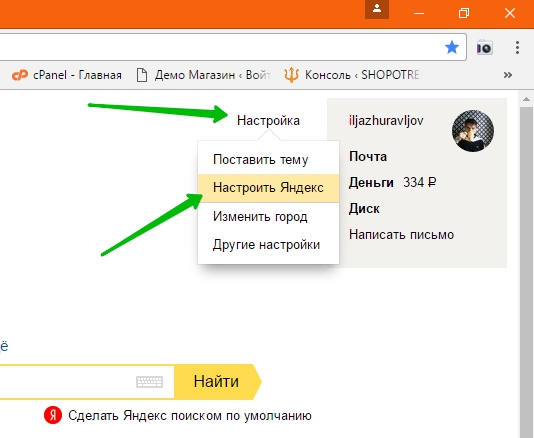
Опция «Настройки внешнего вида Яндекс» (указано стрелочками)
- отключаем раздел «Показывать в Дзен – вкладке…»
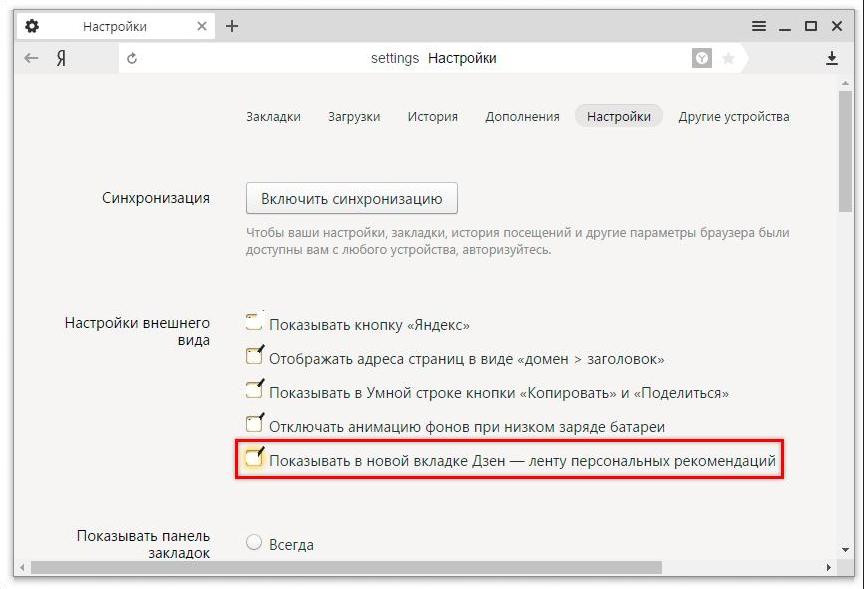
Опция «Показывать в новой вкладке Дзен…» должна быть отключена. Галочку следует убрать из квадратика напротив опции
- Дзен – браузер отключен
Однако, такой браузер имеет перспективу на будущее. Может использоваться в целях рекламы для коммерческих организаций, активных новостей и прочего.
Второй способ отказаться от Дзен — браузера, это отключение аккаунта в Яндекс. Думаем, стандартный способ проще и доступнее.Выбор включать браузер или нет, остается за вами!
Видео: Как убрать ленту новостей в Яндекс. Дзен?
mobilkoy.ru
Как отключить Дзен в Яндекс Браузере?
Есть в Яндекс Браузере одна вредная функция — Дзен. Название странное, потому что суть в том, чтобы постоянно подсовывать вам ленту популярных статей и новостей.
В этой статье я покажу вам, как отключить этот Дзен в Яндекс Браузере.
Про сервис
Итак, что представляет собой этот сервис? Бесконечную ленту с новостями, подобранных под ваши предпочтения.
По задумке Яндекс вы не просто читаете статьи, но и оцениваете их. И это позволяет умному алгоритму все точнее и точнее подсовывать вам статьи. Кроме того, учитывается, какие статьи вы вообще посещали. Видимо, это работает только у пользователь яндексовского же браузера.
Лента рекомендаций есть и под компьютер:

и под планшет или смартфон:

Откуда берутся новости и статьи?
Лента, Лайфхакер, РБК, Эхо МСК, НТВ, ADME, Сноб и другие порталы-гиганты Рунета.
Вначале вам предлагают выбрать минимум 5 сайтов, за которыми вы будете следить особо.
После этого при открытии новой вкладки вы видите также карточки предложений от Дзен:

Эту ленту потом можно будет настроить.
Функция это неактивна по умолчанию. То есть насильно вам ничего показывать не будут — и на том спасибо.
Инфодиета
На этом сайте большое количество статей посвящено инфодиете, когда вы ограничиваем количество поступающей новой информации. Зачем? Чтобы сосредоточиться на том, что действительно важно для нас. А все эти новости и статьи, как правило, просто еще один вид прокрастинации.
Но даже для получения инфорации этот новый сервис, на мой взгляд, не так удобен, как обычный RSS (о нем писал тут). Если вы умеете им пользоваться, вообще не понятно, зачем нужен этот Дзен. Чтобы замусоривать свои мозги еще больше? Нет уж, спасибо!
Итак, решено — удаляем!
Но как удалить Яндекс Дзен с вашего ПК (или ноутбука) и смартфона?
1. Как отключить на компьютере
Идем в настройки:

Убираем галочку с пункта «Показывать в новой вкладке ленту персональных рекомендаций»:

Готово!
2.Как убрать Яндекс Дзен на смартфоне или планшете под Андроидом
В смартфоне отключить сервис тоже не доставит вам особых хлопот:

Готово!
Итог
Теперь вы знаете, как выключить эту функцию.
Пишите в комментариях!
Смогли ли вы отключить вредный Дзен по моей инструкции? Если нет — опишите свою проблему — добьем вместе.
n-man.ru
Как удалить Дзен из Яндекс браузера (ваши персональные рекомендации)
Zen (читается как Дзен) — информационный веб-сервис, интегрированный в браузер Яндекс. Поддерживается в версиях для компьютера и мобильных устройств. На основе ваших персональных данных — истории поисковых запросов и посещения сайтов — он в автоматическом режиме составляет ленту новостей из популярных блогов, порталов, которые могут для вас представлять интерес. Рекомендуемые посты отображаются в виде карточек на вкладке.
Чтобы удалить Дзен из браузера, выполните следующее:
1. Откройте меню веб-обозревателя Яндекс: кликните значок «три полоски» вверху справа.
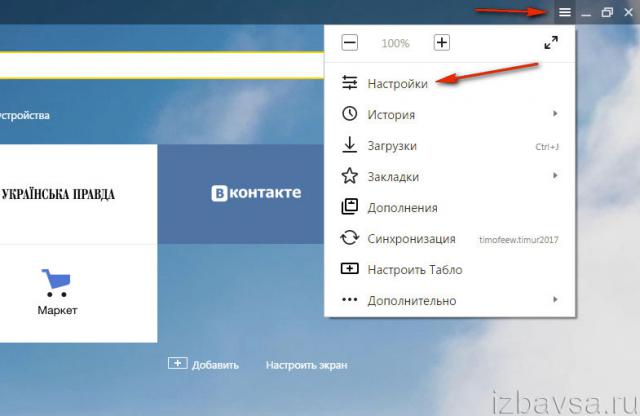
2. Выберите пункт «Настройки» в выпавшей панели.
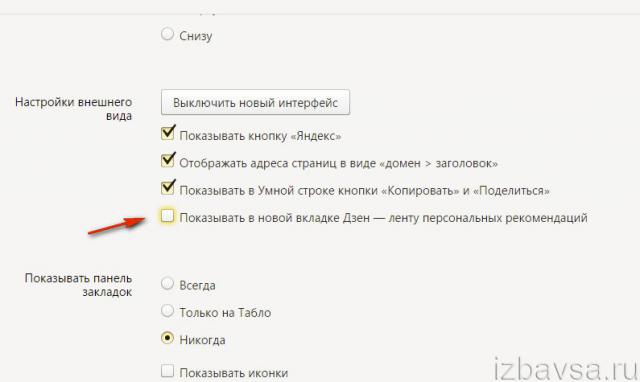
3. В разделе «Настройка внешнего вида» кликом мыши уберите «галочку» рядом с опцией «Показывать в новой вкладке Дзен».
Как настроить рекомендации Zen?
На компьютере
Если вам понравилась какая-либо публикация, в её блоке кликните лайк, чтобы Дзен как можно больше добавлял в ленту постов на данную тематику. Соответственно, непонравившиеся новости отметьте дизлайком. Чтобы запретить показ материалов с конкретного веб-ресурса, в панели дизлайка щёлкните команду «Заблокировать этот источник».
На мобильном устройстве
1. Внизу слева тапните значок «три точки».
2. Сообщите сервису о своих предпочтениях:
- «Больше такого» — ориентироваться при подборке новостей на отмеченный материал;
- «Меньше такого» — исключать подобные темы из рекомендаций;
- «Заблокировать сайт» — блокировать все новости с указанного сайта.
Интересного и полезного вам веб-сёрфинга в браузере Yandex!
Как отключить Яндекс Дзен в любом браузере
Еще в 2016 году, компанией Яндекс был представлен новый сервис персональных рекомендаций под названием «Zen». О том, что он из себя представляет, мы рассматривали в отдельной материале.
Содержание
С введением нового сервиса, обновился и Яндекс Браузер, в котором по умолчанию, на стартовой странице появилась лента новостей и постов. Многим пользователям это не понравилось, и они решили убрать Zen из браузера, в шутку прозвав его «Джен».
В Июне 2017 года, публикация в Дзен стала доступна не только крупным игрокам на рынке IT, но и простым вебмастерам. Благодаря этому, ленты пользователей заполонили одинаковые посты, никак не относящиеся к их интересам, что еще сильнее обострило проблему.
Отключаем «Zen» в Яндекс браузере
Яндекс Браузер, как и рассматриваемая услуга – продукт одноименной компании, поэтому Дзен является частью браузера, а не дополнением. Это сильно упрощает задачу его отключения, но делает невозможным удаление.
1. Для отключения «Zen» в Яндекс Браузере, перейдите в настройки браузера.
2. В разделе «Настройки внешнего вида», найдите строку «Показывать в новой вкладке Дзен — Ленту персональных данных». и убираем с него отметку.
3. Все, ваша проблема решена, Дзен отключен, но не факт, что больше не побеспокоит.
Как удалить «Zen» из FireFox
В отличие от вышеописанного браузера, Дзен не является частью Mozilla FireFox, а представляет собой лишь «Дополнение», поставляемое вместе с другими сервисами Яндекса, например, с «Визуальными Закладками».
Исходя из этого — удалить Zen из FireFox можно только вместе с остальными сервисами Яндекса.
1. Перейдите в раздел «Дополнения» в браузере Mozilla, и удалите расширение «Визуальные закладки».
2. Если не хочется прощаться со всеми сервисами от Яндекса, а необходимо отключить только Дзен, то на новой вкладке, измените «настройки» именно дополнения «Визуальные закладки Яндекса». нажав на иконку «Визуальных закладок» и выбрав параметр «настройки».
3. В открывшийся панели найдите пунт «Показывать яндекс Дзен» и уберите с него отметку. Все довольно просто.
Убираем «Zen» из Google Chrome
Браузер Хром – разработка компании Google, соответственно «Zen» попадает в него исключительно со сторонними расширениями, например, «Визуальными закладками».
Избавиться от дополнения можно таким же образом, как и удалить Zen из FireFox, за исключением некоторых нюансов. В Google Chrome также имеется система Яндекса, которая при инсталляции обозревателя может быть установлена пользователем для более удобной работы с поисковой системой, в некоторых случаях установка может произойти без ведома владельца.
Удаляем расширения и меняем домашнюю страницу. Что бы Zen в Яндексе, а точнее, вкладка этой поискового сервиса полностью удалился с хрома, делаем следующее, проверяем домашнюю страницу, или другими словами стартовую, открываем меню браузера и выбрав пункт «Настройки».
Далее переходим в меню «Расширения» и ищем все что касаемо Яндекса или вкладок. Удаляем расширения Яндекса, если такие имеются, кликая на иконку «Корзины», просто иногда с установкой с интернета различного рода программ, Вы можете и не знать о установленном новом ПО.
Следующее что нужно сделать, это изменить стартовую страницу при открывании новых вкладок. Переходим в «Настройки» и в пункте «При запуске открывать», ставим отметку рядом с позицией «Заданные страницы» и нажимаем на «Добавить»
Для этого введите адрес «https://ya.ru/» — облегченная версия поисковой системы яндекс, или же любую другую страницу, что вам больше нравится.
В качестве начальной страницы, лучше всего устанавливать поисковые системы, облегченных вариантов, для экономии трафика.
Запускаете Google Chrome и наслаждаетесь результатом. Теперь вы знаете, как удалить Яндекс Дзен со своего браузера.
Как предотвратить появление вновь
Придерживайтесь ряда простых рекомендаций, и вы не столкнетесь более с этой проблемой:
- «Zen» поставляется только с остальными сервисами Яндекса, соответственно не устанавливайте дополнения от этой компании в свой браузер.
- Обращайте внимание на дополнительное ПО, устанавливаемое с рядом программ, скачиваемых из интернета.
giffore.info
Как убрать Яндекс Дзен со стартовой, браузера, компьютера, смартфона?

Надоели новости и рекомендации поисковика? Итак, как убрать Яндекс Дзен со стартовой, браузера, компьютера, мобильного телефона и рабочего стола – дабы сэкономить себе время и нервы. Стоит признать, что приложения Яндекса – штука очень надоедливая, иногда удалить их с компьютера – целая проблема. И из-за этой навязчивости, многие пользователи чистят от остатков и приложений Яндекса компьютер, после чего полностью переходят на Гугл. Но до такого радикализма доходить не обязательно, достаточно просто снять некоторые галочки с настроек и выполнить некоторые другие рекомендации.
Чтобы убрать Яндекс Дзен с браузера Яндекса, необходимо зайти в настройки и снять галочку «Показывать в новой вкладе Дзен – ленту рекомендаций». Чтобы удалить Дзен с мобильного телефона, придется распрощаться с другими приложениями от Яндекса – «Музыкой», «Радио», виджетами. Для того, чтобы убрать Дзен с Андроида – удалите Яндекс-браузер со смартфона. Браузеров для мобильных довольно-таки много, поэтому можно найти замену. Впрочем, при переустановке часто эта опция исчезает.
Чтобы удалить Яндекс Дзен с компьютера полностью, необходимо стереть все приложения Яндекса с браузера и почистить реестр. Но достаточно просто отключить программу в настройках. Также можно вернуться к старому интерфейсу, либо установить старую версию, где Дзена нет.
На самом деле данная опция могла бы быть полезной, поскольку она делает времяпровождение в Сети более интересным, ведь лента выходить в зависимости от ваших предпочтений. Чем дольше вы пользовались Яндексом, тем лучше работает Дзен. Но беда в том, что он подъедает оперативную память, тормозит компьютер, да и просто отнимает время, если человек заходит в интернет не развлекаться, а работать. К тому же, если человек использует поиск в рабочих целях, то Дзен будет только отвлекать.
Так что тот, кто не знает, как убрать Яндекс Дзен с ноутбука, должен либо в браузере снять галочку в настройках, либо удалить с Windows все приложения данного разработчика.
novosti-online.infonovosti-online.info